Por qué tu impresora en la nube se desconecta y cómo solucionarlo
Una de las preguntas más frecuentes relacionadas con Chrome OS tiene que ver con el sistema de impresión en la nube. Aunque Google Cloud Printing es fácil de usar y bastante práctico, no es perfecto.

Por un lado, tienes que comprar una impresora compatible con Google Cloud (que la mayoría lo son en la actualidad). Por otro lado, si tu impresora no es compatible con Google Cloud, debe estar conectada a una computadora de escritorio siempre encendida que esté asociada a tu cuenta de Google.
Pero supongamos que tienes esa impresora configurada y funcionando sin problemas. Imprimes desde tu escritorio, tu Chromebook e incluso tus dispositivos Android...todo sin problemas. Y luego, un día, sucede algo y ya no puedes imprimir desde esos dispositivos con Chrome OS o Android. ¿Qué pasa? La impresora funciona perfectamente desde el escritorio, pero en los dispositivos con Chrome y Android...no tanto.
Solución simple
¿Qué haces? ¿Desinstalar/volver a instalar la impresora y volver a enlazarla con tu cuenta de Google? No. Tengo una solución mucho más fácil...que puedes hacer desde tu escritorio o tu dispositivo con Chrome OS. Antes de llevar a cabo esta tarea increíblemente sencilla, asegúrate primero de que:
- Tu impresora esté encendida.
- Tu computadora de escritorio no haya entrado en un estado de suspensión o hibernación, y que la red esté desactivada.
También, si tu impresora es lo que Google llama una "impresora clásica", asegúrate de que Chrome (en el escritorio al que está conectada la impresora) aún esté iniciado sesión en tu cuenta de Google.
Una vez que hayas verificado lo anterior, si tu impresora aún aparece como "sin conexión" en tu dispositivo con Chrome OS o Android, solo tienes que hacer esto:
 Cómo funciona el protocolo FTP y cómo resolver problemas relacionados con él
Cómo funciona el protocolo FTP y cómo resolver problemas relacionados con él- Abre Chrome en tu dispositivo con Chrome OS.
- Dirige tu navegador a chrome://devices.
Si la impresora no cambia automáticamente de estar "sin conexión" a "en línea", haz clic en el botón "Administrar" asociado con tu impresora (Figura A) y eso debería solucionarlo.
Figura A
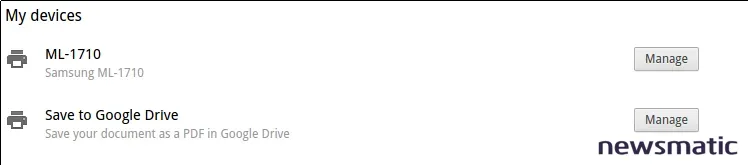
Solo con visitar la página de Dispositivos, tu impresora debería volver a estar en línea.
Una visita rápida a la página de Dispositivos debería despertar a tu impresora. Si hay documentos en cola que aún no se han impreso, la impresora se encenderá y comenzará a imprimirlos.
Una anomalía
Desconocemos la razón por la cual las impresoras en la nube se desconectan, pero al menos sabemos cómo volver a ponerlas en línea, y es algo sencillo. Prueba este truco y verifica si no logra revivir esas impresoras compatibles con la nube, listas para imprimir desde todos tus dispositivos móviles conectados a Google.
¿Buscas una impresora nueva?
Si estás en el mercado en busca de una impresora nueva, visita el sitio hermano CNET para ver las mejores impresoras de 2019. CNET ofrece una guía de compra y opiniones que se pueden filtrar por precio, fabricante, tecnología y más.
 Microsoft lanza servicio gratuito de almacenamiento en la nube para usuarios de Windows
Microsoft lanza servicio gratuito de almacenamiento en la nube para usuarios de WindowsNota del editor el 18 de marzo de 2019: Este artículo fue publicado por primera vez en marzo de 2016. Desde entonces, hemos agregado detalles sobre la compra de una impresora nueva y actualizado los recursos relacionados.
En Newsmatic nos especializamos en tecnología de vanguardia, contamos con los artículos mas novedosos sobre Nube, allí encontraras muchos artículos similares a Por qué tu impresora en la nube se desconecta y cómo solucionarlo , tenemos lo ultimo en tecnología 2023.

Artículos Relacionados